cad转换成jpg
我们在日常工作中,经常需要将文件进行格式转换,尤其是使用cad文件,很多人没有cad软件,就需要我们转换为其他文件格式进行传送。常见的cad转换成jpg的转换不知道你会不会操作,下边,我们就一起来看一看吧!
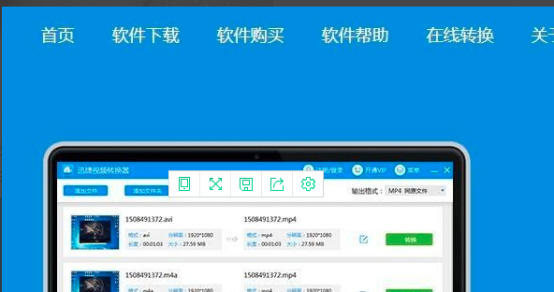
cad转换成jpg
我们在日常工作中,经常需要将文件进行格式转换,尤其是使用cad文件,很多人没有cad软件,就需要我们转换为其他文件格式进行传送。常见的cad转换成jpg的转换不知道你会不会操作,下边,我们就一起来看一看吧!
1、完成文件格式的转换,一般都需要下载cad转换器,这里,我们使用更加快捷的方法,借助在线转换器来完成,我们在浏览器输入在线cad转换,便可以进入网站主页。
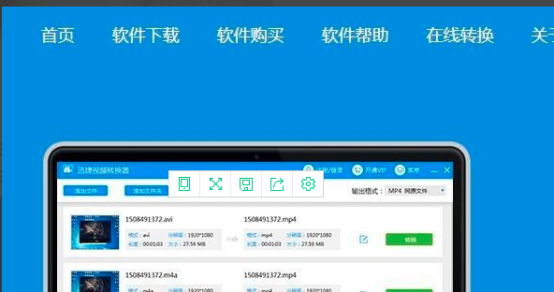
2、我们选择其中的cad转jpg功能,进入操作界面,根据不同的工作需要,界面还有很多文件格式的转换选项。

3、随后,我们可以进行文件的添加了,点击界面上的“点击选择文件”按钮,在新弹出的窗口中将需要进行转换的cad文件添加进来,这里可以批量添加,但是对于每个文件的大小有一定限制。

4、文件添加完成后,在“自定义设置转换”下进行选择转换格式的选择,这里选择JPG,也可以将图片质量选择为高,颜色和背景以及是否公开文件也是进行设置选择的。
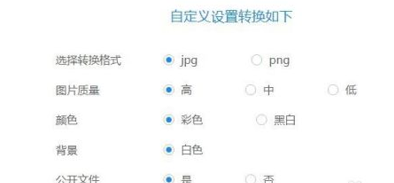
5、选择完成,点击“开始转换”按钮,这样文件就可以进行转换了。转换完成后,点击“立即下载”将文件下载到本地即可。

cad转换成jpg的在线转换方法你学会了吗?比下载专门的转换器更加快捷而且节省电脑空间,如果你需要进行文件格式的转换,可以试着我们分享的在线转换方法进行转换操作哦!
本篇文章使用以下硬件型号:联想小新Air15;系统版本:win10;软件版本:迅捷CAD转换器。
cad转换成jpg如何完成?
我们使用cad软件进行图纸绘制和编辑之后,经常将编辑后的文件以不同的文件格式保存起来,根据不同的工作需要,我们有时候需要将cad转换成图片jpg格式,这样可以使我们的文件阅读率得到一定程度的提高。但是,很多小伙伴不知道如何进行文件格式的转换,如果使用截图方法是不可取的,它会降低图纸的清晰度。那么,如何正确的将cad转换成jpg格式呢?下边,我们一起看一看!
1、我们需要借助在线转换器完成转换,当然,如果你已经下载转换器也是可以的。我们在浏览器搜索在线转换器,找到官网之后进行点击即可,随后,在右上方的栏目中选择“在线转换”,打开下拉菜单。

2、我们选择其中的cad转jpg功能,进入操作界面,根据不同的工作需要,界面还有很多文件格式的转换选项。
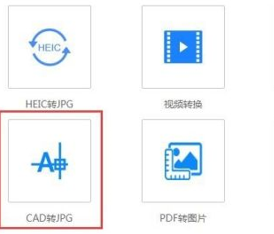
3、随后,我们可以进行文件的添加了,点击界面上的“点击选择文件”按钮,在新弹出的窗口中将需要进行转换的cad文件添加进来,这里可以批量添加,但是对于每个文件的大小有一定限制。
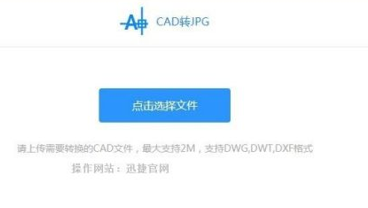
4、文件添加完成后,在“自定义设置转换”下进行选择转换格式的选择,这里选择JPG,也可以将图片质量选择为高,颜色和背景以及是否公开文件也是进行设置选择的。
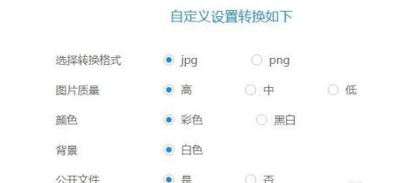
5、选择完成,点击“开始转换”按钮,这样文件就可以进行转换了。转换完成后,点击“立即下载”将文件下载到本地即可。
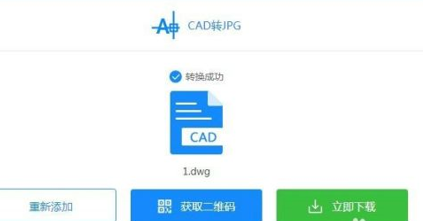
cad转换成jpg的方法其实并不复杂,无论是借助线上转换器还是转换器软件都是可以完成的,为了节省电脑空间,更多人现在都选择使用网上现成的转换器,如果你还没有使用过类似转换器,可以按照我们的方法试试看哦!
本篇文章使用以下硬件型号:联想小新Air15;系统版本:win10;软件版本:迅捷CAD转换器。


